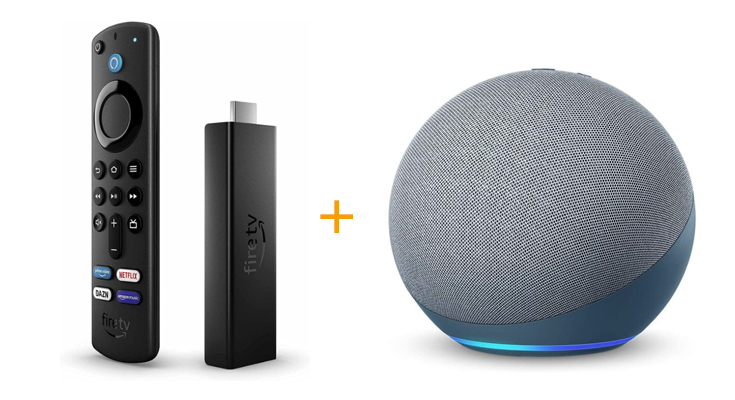
Amazonは「Fire TV Stick 4K Max」と「Echo」シリーズを使うことで、「Echo」をすべてのテレビ放送の音声出力先スピーカーとして楽しめるようになったことを発表した。テレビは「eARC」に対応した「HDMIポート」が搭載されている機種が対応となる。
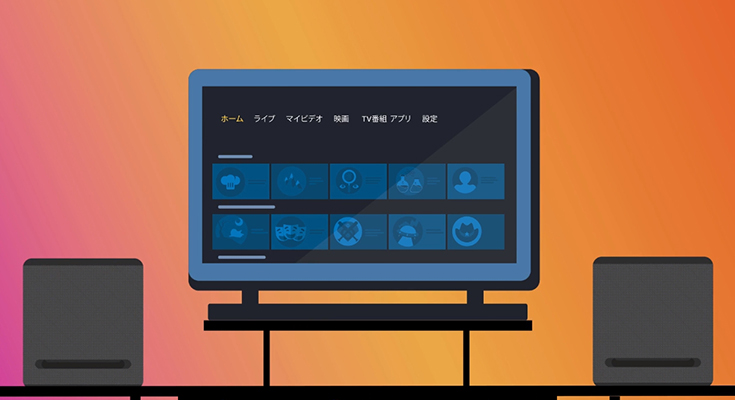
スピーカーとして使用できるのはステレオ対応Echo端末が最大2台まで、サブウーファーとして「Echo Sub」を追加で設定できる(サブウーファー含めて合計3台まで)。
Dolby Atmosオーディオに対応した「Echo Studio」や、その他対応のEchoシリーズを持っている場合は、臨場感あふれるDolby Atmosサウンドにも対応する。
「Fire TV Stick 4K Max」ならテレビ放送もEchoスピーカーから出力
「Amazon Fire TV(第3世代)」や「Fire TV Stick 4K」などでは従来から、Fire TVを通してストリーミングするコンテンツをホームシアターとしてEchoシリーズから音声出力することが可能だった。
今回の発表では、「Fire TV Stick 4K Max」を使用すれば、Fire TVを通してストリーミングするコンテンツだけでなく、地上派放送や、テレビに接続されている機器のオーディオなど、Fire TV以外のコンテンツをホームシアターとしてEchoシリーズから音声出力できるようになった、という点がポイントとなる。
なお、「Fire TV Stick 4K Max」を接続する際に、テレビの「eARC」に対応した「HDMI」ポートに接続する必要がある。
Amazonの設定方法を案内するページ「Echo端末でFire TVのオーディオを再生する」では、動画による設定方法も確認できる。(Fire TVとEcho端末をセットアップし、ソフトウェアアップデートを行ったもの)
Alexaアプリを開きます。
デバイスを開きます。
プラス記号を選択し、 画面の一番下までスクロールします。
スピーカーを構成を選択します。
ホームシアターを選択します。
対応するFire TV端末を選択します。
スピーカーとして使用する対応Echo端末を2台まで、オプションとしてEcho Subを選択します。
Echo端末を2台使用する場合は、左右のスピーカーを選択します。
ホームシアターに名前を付け、ご自宅の部屋に割り当てます。
スピーカーグループの端末は、テレビと同じ部屋に置く必要があります。
テレビの指示に従って、セットアップを完了します。
対応機種
■Fire TV Stick 4K Maxの場合
Echo Studio
Echo(第3世代)
Echo(第4世代)
Echo Plus(第2世代)
Echo Dot(第4世代)
Echo Dot with clock(第4世代)
■Fire TV Stick 4K Max以外の場合
下記のFire TV端末の場合、Fire TVでストリーミング再生するコンテンツのみEchoシリーズから音声出力することができる。
Amazon Fire TV(第3世代)
Fire TV Stick 4K
Fire TV Cube(第2世代)
Fire TV Stick(第3世代)
Echo Studio
Echo(第2世代)
Echo(第3世代)
Echo(第4世代)
Echo Plus(第1世代)
Echo Plus(第2世代)
Echo Dot(第3世代)
Echo Dot(第4世代)
Echo Dot with clock(第3世代)
Echo Dot with clock(第4世代)